Реклама
 Рачунарски миш је невероватно згодан уређај који, нажалост, многи људи не користе у потпуности. Постоји много више ствари које миш може да уради осим клика левим тастером миша за померање и бирање ствари или десним кликом да би се отворили контекстни менији. Многе од трикова је лако научити јер зависе од не више од три тастера на тастатури. Међутим, они могу да се испостави да штеде време и да неке задатке много олакшавају.
Рачунарски миш је невероватно згодан уређај који, нажалост, многи људи не користе у потпуности. Постоји много више ствари које миш може да уради осим клика левим тастером миша за померање и бирање ствари или десним кликом да би се отворили контекстни менији. Многе од трикова је лако научити јер зависе од не више од три тастера на тастатури. Међутим, они могу да се испостави да штеде време и да неке задатке много олакшавају.
Морам унапред признати да наслов овог чланка није сасвим тачан. Као што ћете видети, листа испод има десетак ставки, а не само три. Па, моја логика је да ако сте помало штреберски и знате како се сналазите са рачунарима, вероватно сте чули за неколико ових трикова или можда чак и већину њих. Међутим, сигуран сам да ће просечна особа пронаћи најмање три трика са Виндовс мишем за које никада раније није чула. Укључио сам неколико једноставних трикова да понудим донекле комплетну листу за оне који нису толико искусни.
Трикови левог дугмета миша
Надамо се да знате да можете да користите тастер [СХИФТ] да изаберете више ставки у фасцикли. Сада можете да урадите исто за текст на веб локацији или у документу. Само кликните на почетну тачку пасуса који желите да изаберете, а затим држите тастер [СХИФТ], док кликнете на завршну тачку онога што желите да изаберете. Ет воила, цео тај део текста је истакнут и сада се може копирати или уређивати.
- Да бисте изабрали текст, кликните левим тастером миша на први знак, затим држите тастер [СХИФТ] и изаберите последњи знак.

Ако сте мало напреднији, вероватно знате да такође можете да изаберете насумични низ ставки у фасцикли тако што ћете држати притиснут тастер [ЦТРЛ] док бирате ставке. Опет, исто се може урадити када желите да изаберете више насумичних делова текста у документу. Само држите тастер [ЦТРЛ] док идете и означите шта год желите да изаберете. Ово неће функционисати свуда, али функционише веома лепо у Оффице документима.
- Да бисте изабрали делове текста, држите тастер [ЦТРЛ] док правите избор користећи леви тастер миша.

Ево једног веома напредног трика за избор текста. Овај вам омогућава да селектујете текст вертикално. Као и претходни трик, ово неће радити свуда, али ради унутар речи. Једноставно притисните тастер [АЛТ] и изаберите текст десним тастером миша.
- Вертикално изаберите текст притиском на тастер [АЛТ] док селектујете текст десним тастером миша.

Сви знамо да можемо користити миш за превлачење и испуштање ставки, чак и више. Да ли сте знали да је битно које тастере на тастатури притискате док користите миш за превлачење и испуштање ставки? Држите притиснут тастер [ЦТРЛ] да бисте копирали ставке. Користите тастер [СХИФТ] да преместите ставке.
- [ЦТРЛ] + леви тастер миша да превучете и отпустите ставку/е = копирајте ставку/е
- [СХИФТ] + леви тастер миша да превучете и отпустите ставку/е = померите ставку/е
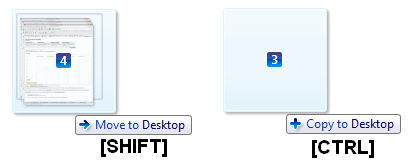
Следећа два трика су мало глупа. Већ знате да помоћу миша можете кликнути на дугмад у горњем десном углу да бисте затворили или максимизирали прозор. Али да ли сте знали да можете двапут да кликнете на средину насловне траке да бисте увећали прозор? Па, ако сте то знали, покушајте да двапут кликнете на горњи леви угао у насловној траци да бисте га затворили? Како је то? Ово може бити згодно у случају да је ваш миш далеко од горњег десног угла и не можете да се трудите да га померите тамо. Осим тога, мислим да је ово једнако корисно као и ваш додатак.
- Двапут кликните на насловну траку било ког прозора да бисте је повећали.
- Двапут кликните на горњи леви угао у насловној траци било ког прозора да бисте га затворили.

Трикови са десним тастером миша
Изнад сам вам показао како можете да користите различите тастере на тастатури за копирање или померање ставки док превлачите и испуштате ставке помоћу миша. Ако икада заборавите које тастере да држите за који ефекат, само покушајте да превучете и отпустите ставке десним тастером миша уместо левим тастером миша! Када отпустите дугме миша да бисте испустили ставке, ово ће приказати контекстни мени који вас пита шта желите да урадите, тј. да копирате овде, преместите овде или направите пречицу. Згодно, а?
- Превуците и отпустите десним тастером миша за мени акције.
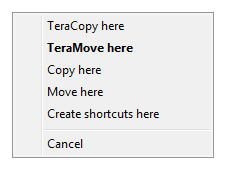
Сви знају да се десни тастер миша користи за отварање контекстних менија за датотеке и фасцикле. Да ли сте знали да ће држање тастера [СХИФТ] док то радите често откривати скривене опције? Испод је пример десног клика на фасциклу Библиотека. Можете ли смислити узбудљивија открића?
- Да бисте отворили проширени контекстни мени десног клика, држите тастер [СХИФТ] док кликнете десним тастером миша.
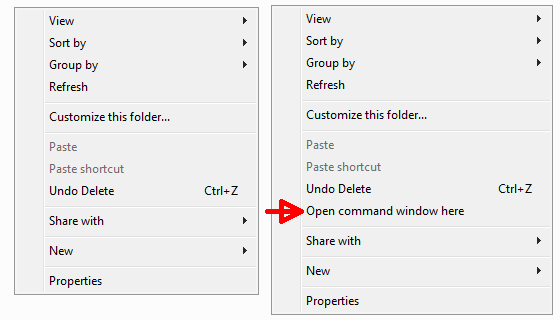
Трикови са точкићима за померање или средњим дугметом миша
Многи људи не схватају да точкић за померање често функционише као дугме. Ово важи за већину мишева, којима иначе недостаје средњи тастер миша. А та комбинација точкића за померање и средњег дугмета миша има вештине!
Пошто сте вероватно сви узбуђени због овога ако сте га управо открили, почнимо са средњим тастером миша. Ако сте већ знали, први трик ће за вас бити стара вест, али сачекајте други! Средњи тастер миша се може користити за отварање веза у новој картици у вашем претраживачу. Дакле, уместо да кликнете левим или десним тастером миша на везу, покушајте да кликнете средњим тастером миша.
- Отворите везе у новој картици тако што ћете кликнути на њих средњим дугметом миша.
Други трик са средњим дугметом миша се такође ради у вашем претраживачу. Отворите нову картицу. А сада да бисте га затворили, једноставно кликните на њега средњим дугметом миша.
- Затворите отворене картице тако што ћете кликнути на њих помоћу средњег дугмета миша.
Ево трика за точкић за померање. Да ли сте знали да у многим Виндовс апликацијама, укључујући ваш прегледач, можете да користите ово сјајно дугме за увећање и умањивање? Ово чак ради и у Виндовс Екплорер-у, односно фасцикли? Отворите фасциклу и држите дугме [ЦТРЛ] док се крећете. Унутар фасцикли, заправо скролује кроз различите опције приказа, али у неком тренутку такође зумира, све док не добијете огромне иконе. Што је још важније, овај трик вам може помоћи да боље читате када је фонт на веб локацији или у документу премали.
- Држите дугме [ЦТРЛ] и скролујте нагоре да бисте увећали (увећали величину текста) или померите надоле да бисте умањили (смањили величину текста).
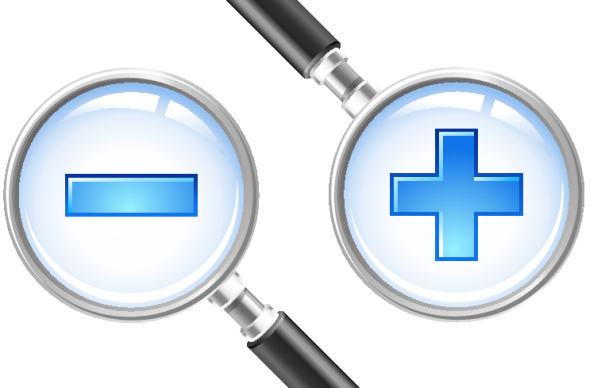
Знате ли за још неки трик са мишем који сам пропустио? Молимо вас да их поделите са нама! Такође, шта вам је од наведеног било ново или који вам је омиљени?
Додатно читање
Тражите још кул трикова? Погледајте следеће чланке:
- Како да подесите пречице за миша користећи СтрокеИт Како да подесите пречице за миша користећи СтрокеИт Опширније
- 25 цоол трикова са тастатуром за Виндовс 7 који ће импресионирати ваше пријатеље 25 цоол трикова са тастатуром за Виндовс 7 који ће импресионирати ваше пријатеље Опширније
- Откријте скривене карактеристике своје додирне табле [Виндовс] Откријте скривене карактеристике своје додирне табле [Виндовс]Са порастом лаптопа и нетбоока, тоуцхпад је постао кључни уређај за унос. Ипак, у Виндовс окружењу, рад са тачпедом је био више него задовољство. Док хардвер... Опширније
- Само покрети вам омогућавају да користите покрете миша за контролу Виндовс-а
Заслуге за слике: Миш и тастатура преко Схуттерстоцк-а, Лупе преко Схуттерстоцк-а
Тина пише о потрошачкој технологији више од једне деценије. Докторирала је природне науке, дипломирала из Немачке и магистрирала из Шведске. Њено аналитичко искуство јој је помогло да се истакне као технолошки новинар у МакеУсеОф-у, где сада управља истраживањем кључних речи и операцијама.

